Ako vyprázdniť a vymazať vyrovnávaciu pamäť DNS systému Windows
Čo vedieť
- Vymažte DNS pomocou príkazu ipconfig / flushdns v dialógovom okne Spustiť.
- Príkaz ipconfig / flushdns funguje aj cez príkazový riadok.
- DNS môžete vymazať aj cez PowerShell pomocou príkazu Clear-DnsClientCache.
Tento článok vysvetľuje, ako vyprázdniť a vyčistiť vyrovnávaciu pamäť DNS systému Windows, vrátane metód, ktoré využívajú dialógové okno Spustiť, príkazový riadok a prostredie Windows PowerShell. Ak si nie ste istí, ktorý z nich použiť, začnite metódou dialógového okna Spustiť.
Ako vyprázdniť a vymazať vyrovnávaciu pamäť DNS systému Windows
Najjednoduchší spôsob, ako vyčistiť vyrovnávaciu pamäť DNS, je použiť dialógové okno Spustiť, nástroj systému Windows, ktorý vám umožňuje rýchlo spúšťať príkazy, spúšťať aplikácie a otvárať súbory, ak viete, čo máte zadať.
-
Stlačte a podržte kľúč Windows + R otvorte dialógové okno Spustiť.
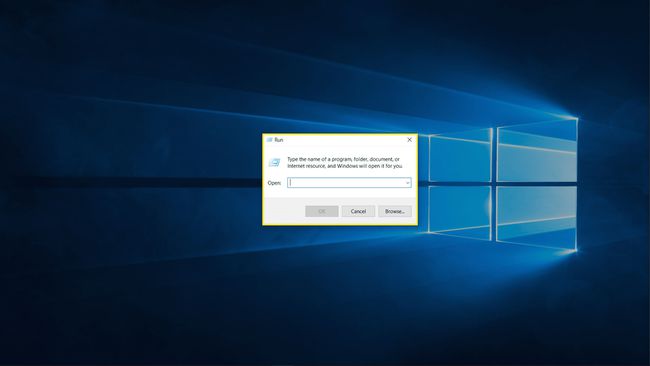
-
Typ ipconfig /flushdns do textového poľa a kliknite OK.

Skontrolujte, či bol váš problém vyriešený.
Ako používať príkazový riadok na vymazanie vyrovnávacej pamäte DNS
Dialógové okno Spustiť je rýchle a jednoduché, ale neposkytuje veľa spätnej väzby ani možností. Ak si nie ste istí, či metóda dialógového okna Spustiť fungovala, alebo uprednostňujete ďalšiu spätnú väzbu o dokončení procesu, môžete použiť rovnaký príkaz v príkazovom riadku systému Windows.
-
Kliknite na Štart alebo vyhľadávacie pole na paneli úloh a zadajte príkaz.

-
Kliknite Spustiť ako správca.
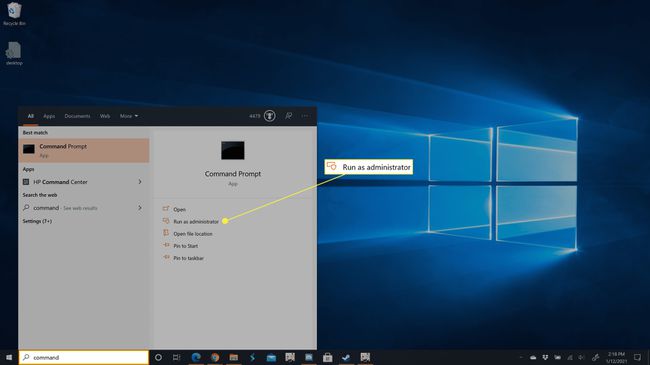
-
Typ ipconfig /flushdns a stlačte kláves enter.
-
Počkajte na dokončenie procesu.
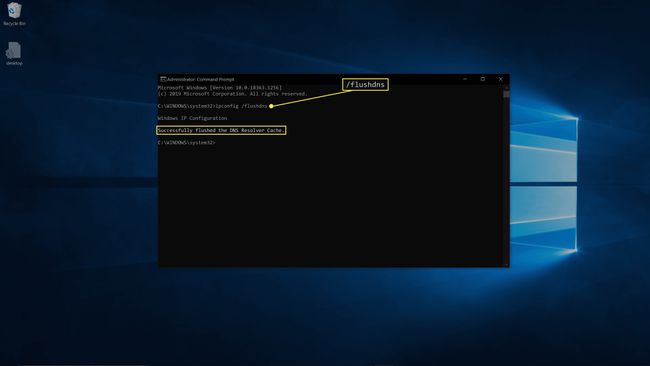
Skontrolujte, či bol váš problém vyriešený.
Ako používať Windows PowerShell na vymazanie DNS v systéme Windows 10
Posledná metóda, ktorú môžete použiť na vymazanie a vyprázdnenie DNS v systéme Windows 10, je mierne odlišná. Namiesto príkazového riadka používa prostredie Windows PowerShell, takže používa úplne iný príkaz.
-
Kliknite pravým tlačidlom myši na Štart a vyberte Windows PowerShell (správca).
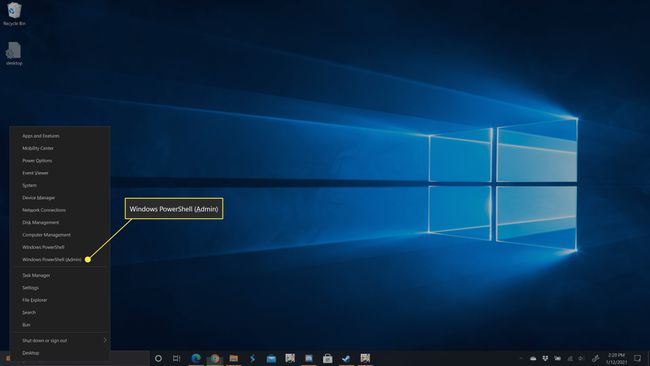
Ak sa zobrazí výzva na povolenie z kontroly používateľských kont, kliknite na Áno.
-
Typ Clear-DnsClientCache a potom stlačte kláves enter.
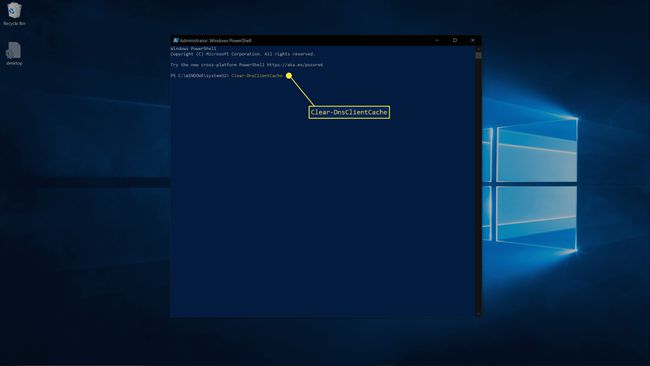
-
Počkajte na dokončenie procesu.
Skontrolujte, či bol váš problém vyriešený.
Prečo vyprázdniť vyrovnávaciu pamäť DNS?
Účelom DNS je umožniť vám navštíviť webové stránky zadaním adresy URL namiesto adresy IP. Účelom vyrovnávacej pamäte DNS je zrýchliť prístup k webovým stránkam tak, že váš počítač nebude musieť čakať na vyhľadávanie DNS zakaždým, keď navštívite webovú stránku, na ktorej ste už boli v minulosti. Ak sa tento miestny záznam poškodí, je neaktuálny alebo ste sa pripojili k serveru DNS, ktorý poskytol nesprávne informácie, môžete mať problémy s prístupom na webové stránky. Vymazaním alebo vyprázdnením vyrovnávacej pamäte DNS prinútite počítač skontrolovať a DNS server pri návšteve stránok, pretože už neexistuje miestny záznam.
Zatiaľ čo Windows 10 udržiava lokálnu vyrovnávaciu pamäť DNS, ktorú môžete vyprázdniť metódami uvedenými v tomto článku, váš smerovač môže tiež uchovávať vyrovnávaciu pamäť. Ak zistíte, že prepláchnutie vášho DNS v systéme Windows 10 nevyrieši váš problém s internetovým pripojením, potom reštartovanie smerovača môže pomôcť.
